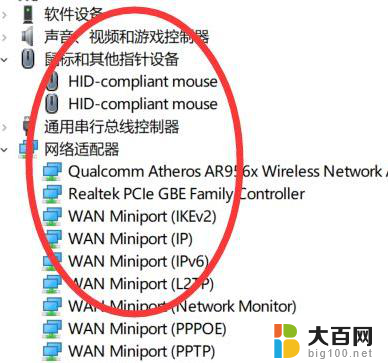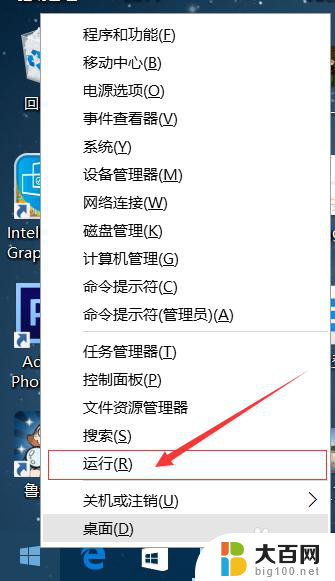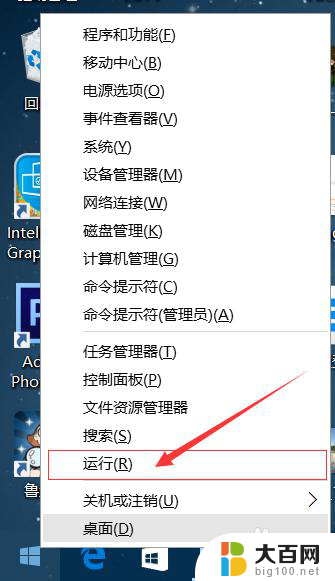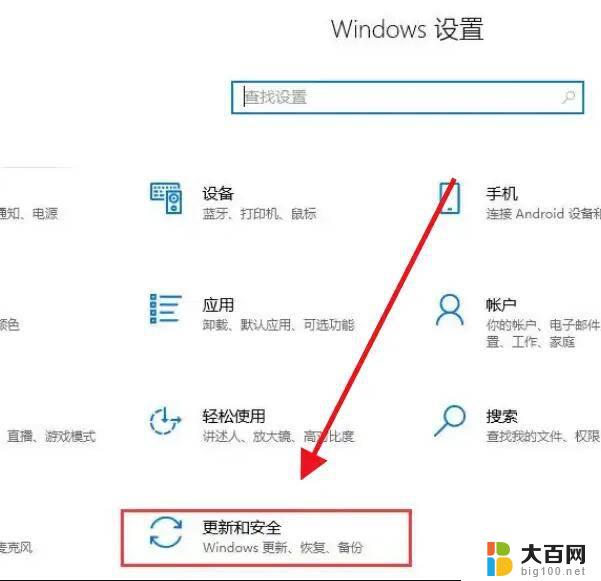win10专业版取消自动更新 Windows10专业版如何关闭自动更新
更新时间:2024-02-13 15:03:52作者:jiang
随着科技的不断发展,操作系统也在不断更新迭代,对于一些用户来说,自动更新可能带来了一些不便。特别是在使用Windows10专业版的情况下,自动更新可能会干扰用户的正常工作和使用。为了解决这个问题,许多用户都希望能够关闭Windows10专业版的自动更新功能。如何才能实现这一目标呢?本文将为大家介绍一些关闭Windows10专业版自动更新的方法。
步骤如下:
1.第一步:按下组合键Win+R,输入gpedit.msc,回车(按下enter)打开组策略编辑器。
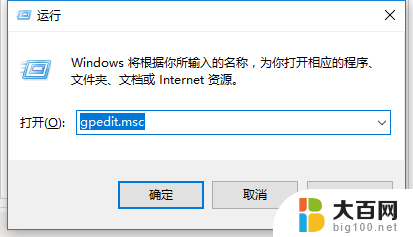
2.第二步:依次点击进入“本地计算机策略”-“计算机配置”-“管理模板”-“Windows组件”-“Windows 更新”-“配置自动更新”。
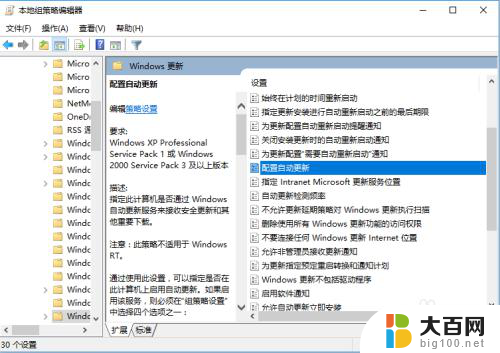
3.第三步:选择“已禁用”。应用更改关闭界面。
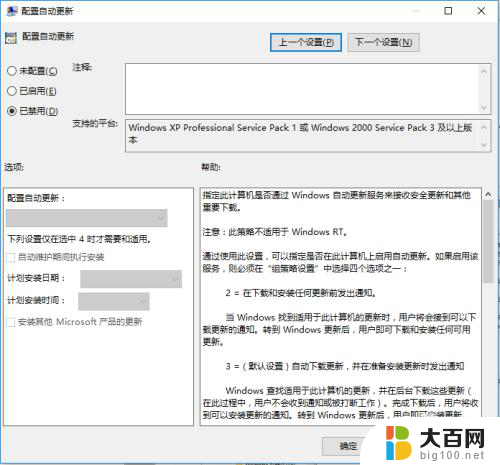
以上是win10专业版取消自动更新的全部内容,如果有任何疑问,用户可以参考以上步骤进行操作,希望对大家有所帮助。